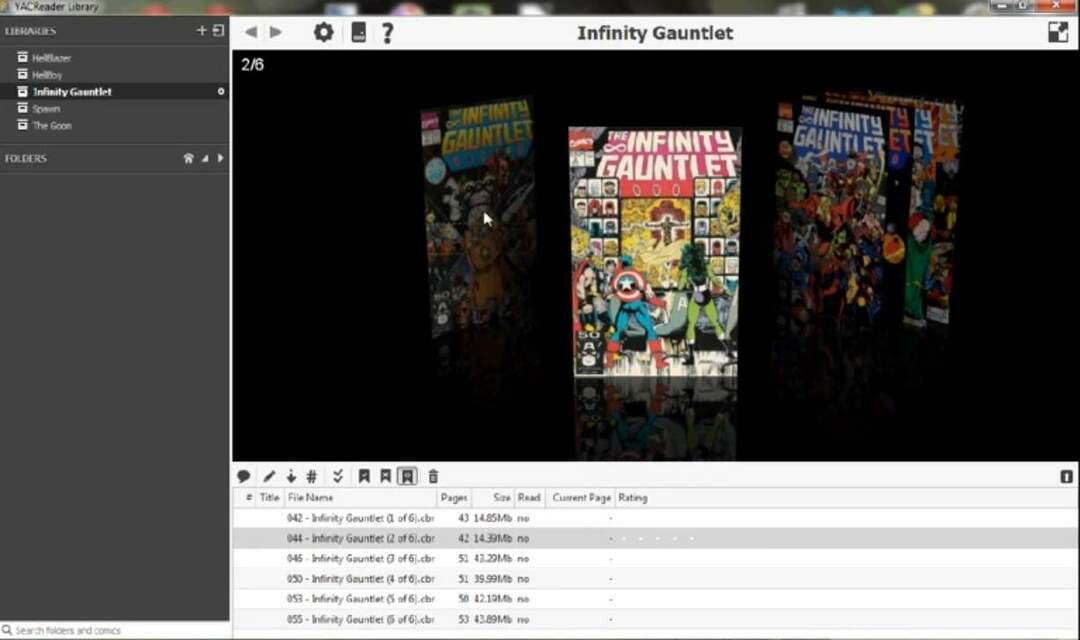- Velké soubory můžete bezpečně přenášet pomocí AnyDesku dvěma jednoduchými způsoby.
- AnyDesk má integraci synchronizace schránky, která rychle zkopíruje a vloží soubory mezi zařízeními.
- Pomocí nástroje Správce souborů můžete přenášet soubory mezi dvěma speciálními okny.
- Tento software podporuje jakýkoli formát a velikost souboru, takže si s tím nebudete muset dělat starosti.

- Šifrování na úrovni bankovnictví a úplné soukromí
- Podpora více platforem pro všechny hlavní operační systémy
- Rychlý a intuitivní přenos souborů
- Nízká spotřeba šířky pásma a rychlá odezva ping
- Vysoké snímkové frekvence usnadňují odstraňování problémů
- Získejte Anydesk
Přenos velkých souborů mezi zařízeními není snadný, pokud nemáte externí úložný prostor dát je dovnitř. Mrak systémy jsou také skvělé, ale vyžadují, abyste před přenosem nahráli soubory.
Proto pomocí software pro dálkové ovládání který umožňuje přenos souborů na cestách, je nejjednodušší způsob. Ale ne všechny tyto nástroje fungují dobře s většími soubory.
Naštěstí AnyDesk nemá žádné problémy s přenosem souborů jakékoli velikosti a pro maximální zabezpečení využívá šifrování souborů. Dnes vám ukážeme, jak snadné je to udělat.
AnyDesk má různá rozhraní pro Linux, Oknaa MAC, ale dnes se zaměříme na Windows 10.
Pokud vás zajímá zabezpečení, měli byste vědět, že AnyDesk má výhody ze seznamu řízení přístupu, uzamčení zařízení, oprávnění a dalších funkcí souvisejících se zabezpečením.
Přesněji řečeno, používá technologii TLS vojenské úrovně k blokování neoprávněného přístupu k vašemu zařízení a využívá asymetrické šifrování RSA 2048, které ověřuje jakékoli připojení.
Existují dva způsoby přenosu souborů mezi zařízeními, pokud používáte AnyDesk. Oba jsou snadno použitelné a komplexní a nemají omezení velikosti souboru.
Jak mohu bezpečně přenášet velké soubory pomocí AnyDes?
1. Použijte schránku
- Klepněte pravým tlačítkem na soubor, který chcete přenést na příslušné zařízení.
- Vybrat kopírovat nebo stiskněte CTRL + C klíče.
- Přejděte na další připojené zařízení.
- Klepněte pravým tlačítkem a vyberte Vložit nebo stiskněte CTRL + V klíče.
Naštěstí AnyDesk poskytuje synchronizovanou schránku, která integruje Kopírovat vložit funkce z Windows a Windows MAC.
2. Použijte Správce souborů
- Připojte se k zařízením, ze kterých chcete přenášet soubory.
- Po zahájení relace klikněte na ikonu Přenos souboru ikona.

- Dále se objeví dvě samostatná okna.
- Ten vlevo bude vaše aktuální zařízení.
- Ten vpravo bude dálkově ovládané zařízení.
- Vyberte soubory, které chcete přenést, a stiskněte nahrát tlačítko nahoře.
- Poté stiskněte Stažení tlačítko pro načtení vybraných souborů na dálkově ovládaném zařízení.
AnyDesk má Správce souborů režim, který otevírá dvě okna z obou zařízení. Zde můžete procházet systémové adresáře a vybrat soubory, které chcete přenést.
To je asi vše pro tento rychlý článek. Nebylo moc co vysvětlovat, protože AnyDesk má komplexní a jednoduché UI.
Musíme zmínit, že můžete bez problémů přenést jakýkoli typ formátu souboru a všechny soubory jsou zabezpečené, takže k nim nemá přístup nikdo jiný.
Vyzkoušeli jste naše metody přenosu souborů pomocí AnyDesk? Řekněte nám o svých zkušenostech a neváhejte se s námi podělit o jakékoli další tipy týkající se tohoto tématu v sekci komentáře níže.
 Stále máte problémy?Opravte je pomocí tohoto nástroje:
Stále máte problémy?Opravte je pomocí tohoto nástroje:
- Stáhněte si tento nástroj pro opravu PC hodnoceno skvěle na TrustPilot.com (stahování začíná na této stránce).
- Klepněte na Začni skenovat najít problémy se systémem Windows, které by mohly způsobovat problémy s počítačem.
- Klepněte na Opravit vše opravit problémy s patentovanými technologiemi (Exkluzivní sleva pro naše čtenáře).
Restoro byl stažen uživatelem 0 čtenáři tento měsíc.